Ubuntu22.04安装Docker以及Docker安装微信、企业微信、Docker常用命令
1 Docker引擎官网安装
1.1 访问Docker官网下载社区版引擎并按照官网指导进行初步安装
1.2 检查安装是否成功
sudo service docker start #启动docker服务
systemctl status docker #查看docker服务状态
1.3 添加当前用户到docker组,不用每次都输入sudo。
sudo cat /etc/group | grep docker #检查是否存在docker组
sudo usermod -a 用户名 docker #将当前用户加入docker组,用户名为终端的@前的字符串
sudo newgrp docker #更新docker用户组
cat /etc/group #检查这个组最下方有无刚刚添加的用户
docker info #检测是否可以不用sudo命令获得docker信息
!!!若上述最后一步提示docker.sock权限不够,则修改/var/run/docker.sock权限:
sudo chmod a+rw /var/run/docker.sock
至此docker成功安装!
2 Docker安装微信
2.1 拉取微信镜像
docker pull bestwu/wechat
2.2 创建微信容器
在终端输入如下代码,如果你的输入法框架不是fcitx,则需要修改所有的fcit为你的输入法框架(如ibus)。
sudo docker run -d --name wechat --device /dev/snd --ipc=host \
-v /tmp/.X11-unix:/tmp/.X11-unix \
-v $HOME/WeChatFiles:/WeChatFiles \
-e DISPLAY=unix$DISPLAY \
-e XMODIFIERS=@im=ibus \
-e QT_IM_MODULE=ibus \
-e GTK_IM_MODULE=ibus \
-e AUDIO_GID=`getent group audio | cut -d: -f3` \
-e GID=`id -g` \
-e UID=`id -u` \
bestwu/wechat
注意:输入法那要看清本机用的是fcitx还是ibus
2.3 查看
稍等片刻会自动弹出微信登录窗口,扫码进入后在设置里关闭微信自动更新,并在终端输入docker ps查看正在运行的容器。
2.4 微信的启动与关闭
docker start wechat
docker stop wechat
docker restart wechat
2.5 微信卸载
docker rm wechat #删除容器
docker rmi bestwu/wechat #删除镜像
3 安装企业微信
对应的脚本命令如下:
sudo docker run -d --name wxwork --device /dev/snd --ipc="host" \
-v /tmp/.X11-unix:/tmp/.X11-unix \
-v $HOME/WXWork:/WXWork \
-v $HOME:/HostHome \
-v $HOME/wine-WXWork:/home/wechat/.deepinwine/Deepin-WXWork \
-e DISPLAY=unix$DISPLAY \
-e XMODIFIERS=@im=ibus \
-e QT_IM_MODULE=ibus \
-e GTK_IM_MODULE=ibus \
-e AUDIO_GID=`getent group audio | cut -d: -f3` \
-e GID=`id -g` \
-e UID=`id -u` \
-e DPI=96 \
-e WAIT_FOR_SLEEP=1 \
boringcat/wechat:work
注意:输入法那要看清本机用的是fcitx还是ibus
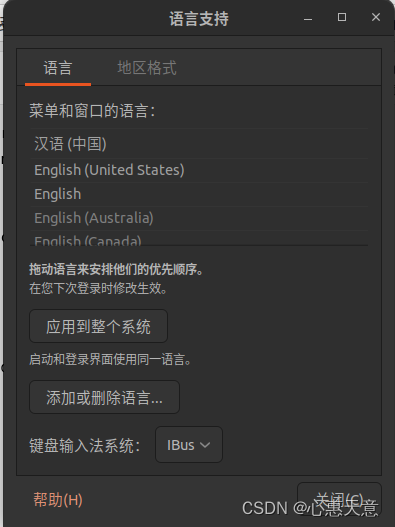
同样进入软件后关闭自动更新,其余操作参考微信安装步骤即可。
PS 以上部分内容参考:
https://blog.csdn.net/yunlin2000/article/details/125424695?spm=1001.2101.3001.6661.1&utm_medium=distribute.pc_relevant_t0.none-task-blog-2%7Edefault%7ECTRLIST%7ERate-1-125424695-blog-124814977.pc_relevant_aa&depth_1-utm_source=distribute.pc_relevant_t0.none-task-blog-2%7Edefault%7ECTRLIST%7ERate-1-125424695-blog-124814977.pc_relevant_aa&utm_relevant_index=1
4 安装企业微信
对应的脚本命令如下:
docker run -d --name qq \
--device /dev/snd --ipc=host \
-v $HOME/TencentFiles:/TencentFiles \
-v /tmp/.X11-unix:/tmp/.X11-unix \
-e XMODIFIERS=@im=ibus \
-e QT_IM_MODULE=ibus \
-e GTK_IM_MODULE=ibus \
-e DISPLAY=unix$DISPLAY \
-e AUDIO_GID=`getent group audio | cut -d: -f3` \
-e VIDEO_GID=`getent group video | cut -d: -f3` \
-e GID=`id -g` \
-e UID=`id -u` \
bestwu/qq:latest
5 Docker常用命令
镜像安装容器:
docker run -dit 镜像ID/名称 /bin/bash #运行拉取的镜像,/bin/bash是使得只有打开容器后运行`docker ps`才可见
进容器的两种方式:
docker attach 容器ID/名称
docker exec -it 容器ID/名称 /bin/bash
出容器:
exit
更名:
docker rename <last name> <new name> #<last name>也可以为对应容器的ID
列出所有运行的容器:
docker ps
列出所有容器(运行的和非运行的):
docker ps -a
容器与镜像的删除:
docker rm <container name or ID> #将<>在内的整体替换成容器名或ID
docker rmi <image name or ID>
EXAMPLE: DOCKER INSTALL UBUNTU IMAGE
访问Docker Official Images并运行以下指令:
docker pull ubuntu:22.04
docker images
docker run -dit 镜像ID/名称 /bin/bash
docker ps -a
docker rename <last name> <new name>
docker ps -a
docker start <name>
docker attach <name>
6 docker容器开机自启动
docker update --restart=always wxwork wechat qq

参考:
- https://blog.csdn.net/qq_44384856/article/details/127298464
- https://blog.csdn.net/qq_43827595/article/details/109487664






















 376
376











 被折叠的 条评论
为什么被折叠?
被折叠的 条评论
为什么被折叠?










